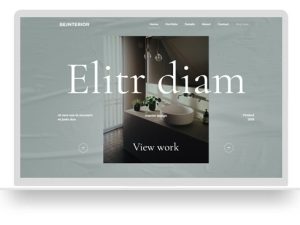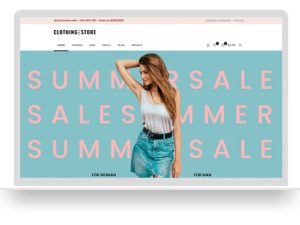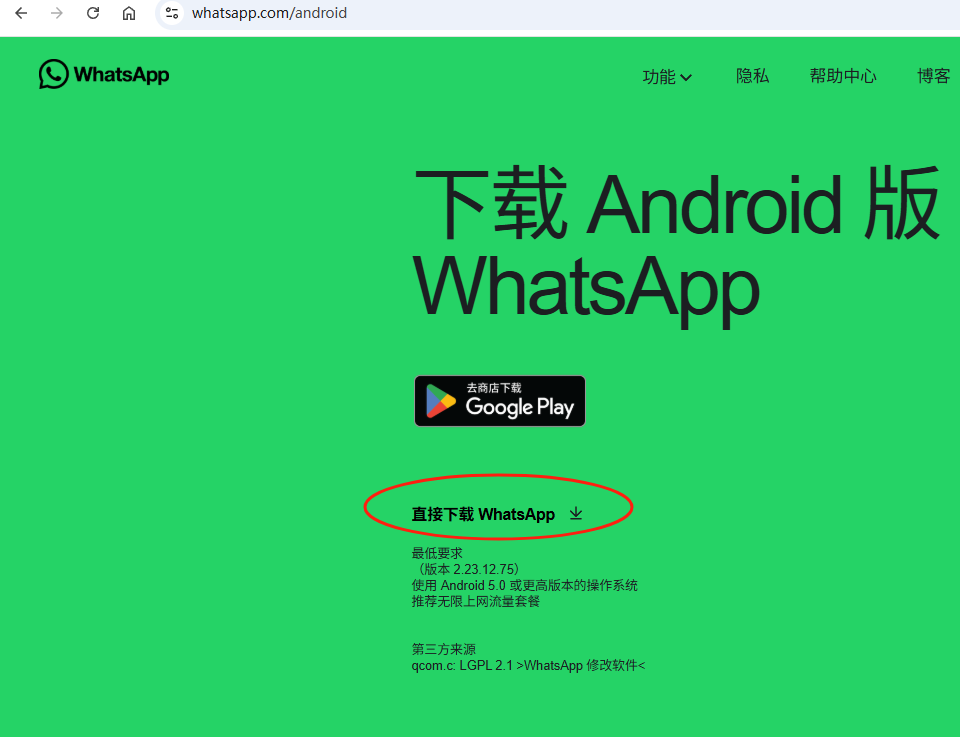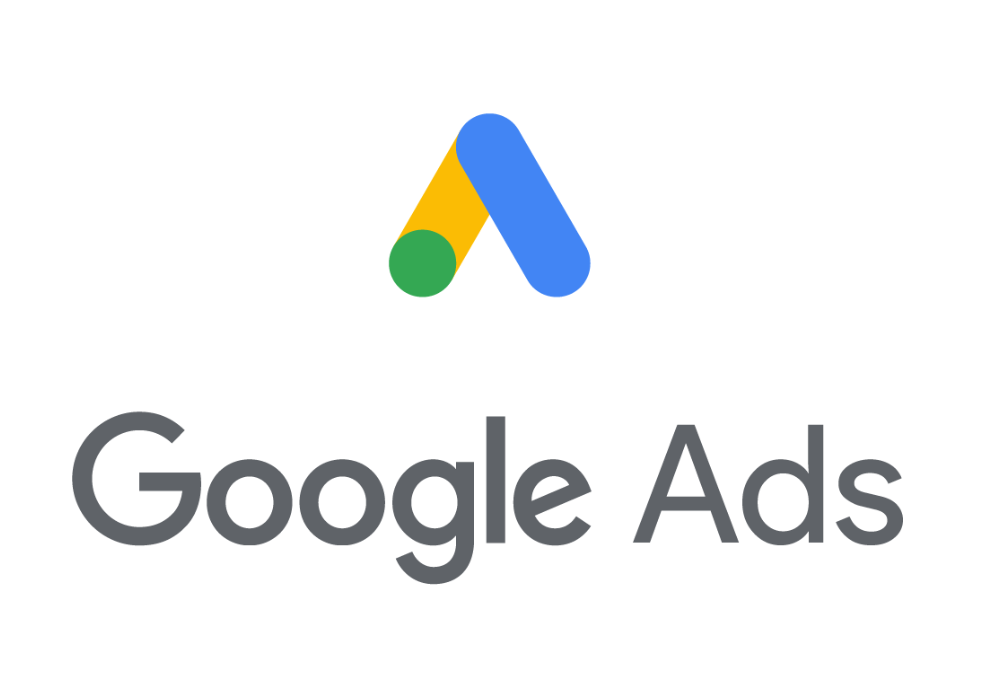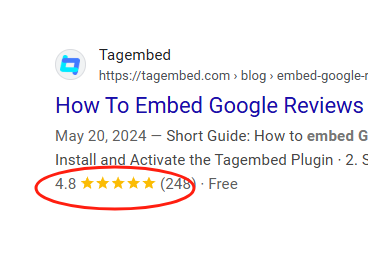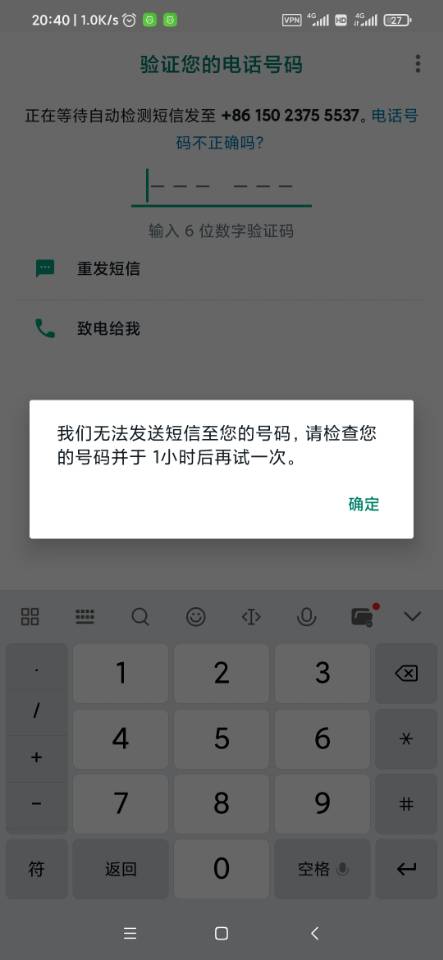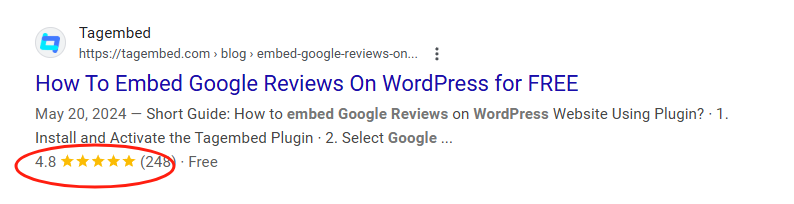

如图所示,在Google搜索结果中出现的网站列表中,会出现星级评论徽章,表示有多少人在此页面评论以及获取到的评分级。这类元素的展现将提升更多您网站关注度及信誉度!
那么如何免费将 Google 评论小部件嵌入WordPress?我们将指导您完成获取精美网站小部件所需的步骤,并在您的 WordPress 网站上显示您的 Google 评论。轻松免费地嵌入 Google 评论小部件。
1. 安装插件
首先,您必须在您的网站上安装并激活插件。如果您使用的是 WordPress.com,则需要订阅允许您安装插件的 WordPress.com 计划。
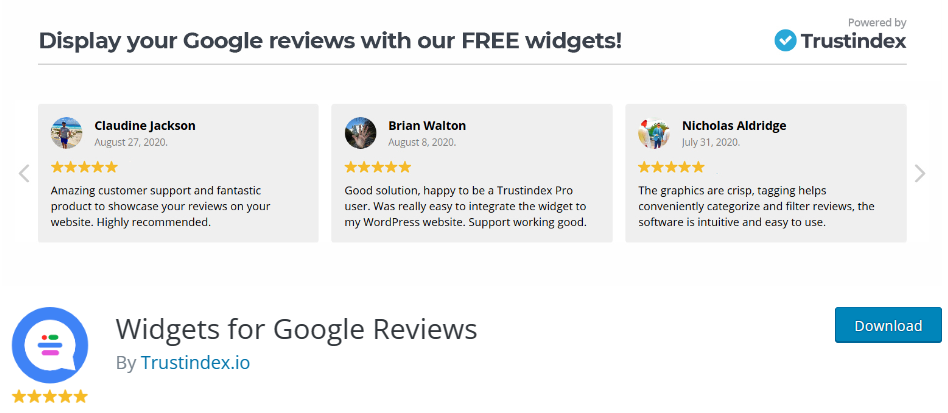
2. 连接 Google Place ID
安装并激活Trustindex.io插件后,您可以通过访问 WordPress 管理员上的新菜单开始添加您的 Google 商家信息。无需 Google API 密钥。
首先,您必须输入您的 Google Place ID,以便告知插件您希望在点击“连接”后在弹出窗口中显示哪家企业的 Google 评论。
3. 自定义评论小部件布局
一旦您点击“连接”按钮,插件就会自动为您的公司检索真正的 Google 评论。
您可以从多种格式中进行选择,例如滑块、列表、网格、徽章等。
找到您喜欢的布局后,按下旁边的蓝色“选择”按钮。
然后,您可以自定义所选布局的样式。

4. 选择评论小部件样式
选择布局后,您可以通过决定不同的背景颜色或边框来进一步个性化小部件主题。
一旦您对 Google 评论小部件的外观感到满意,请点击“选择”。
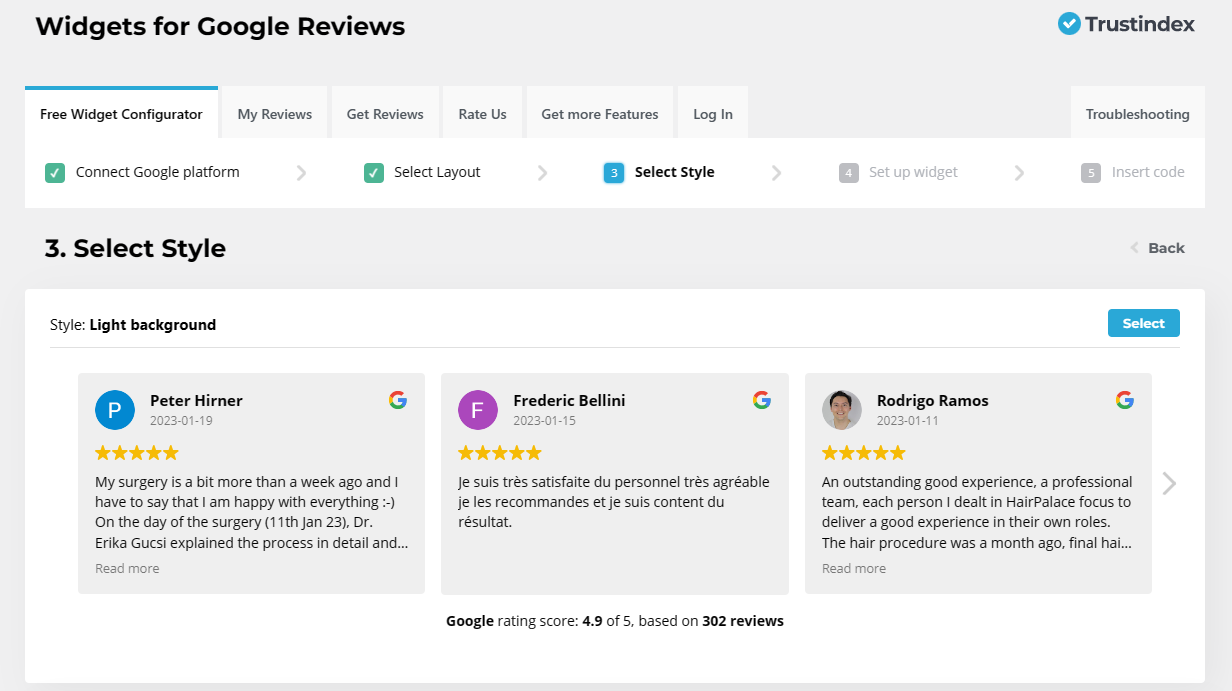
5.修改小部件设置
之后,您可以设置小部件的运行方式,例如决定显示哪些 Google 评论以及是否应包含评论者的个人资料图片。例如,您可以为 Google 评论小部件选择首选语言或星级过滤器,以仅显示正面评论并完全过滤负面评论。
自定义完成后,单击“保存并获取代码”。
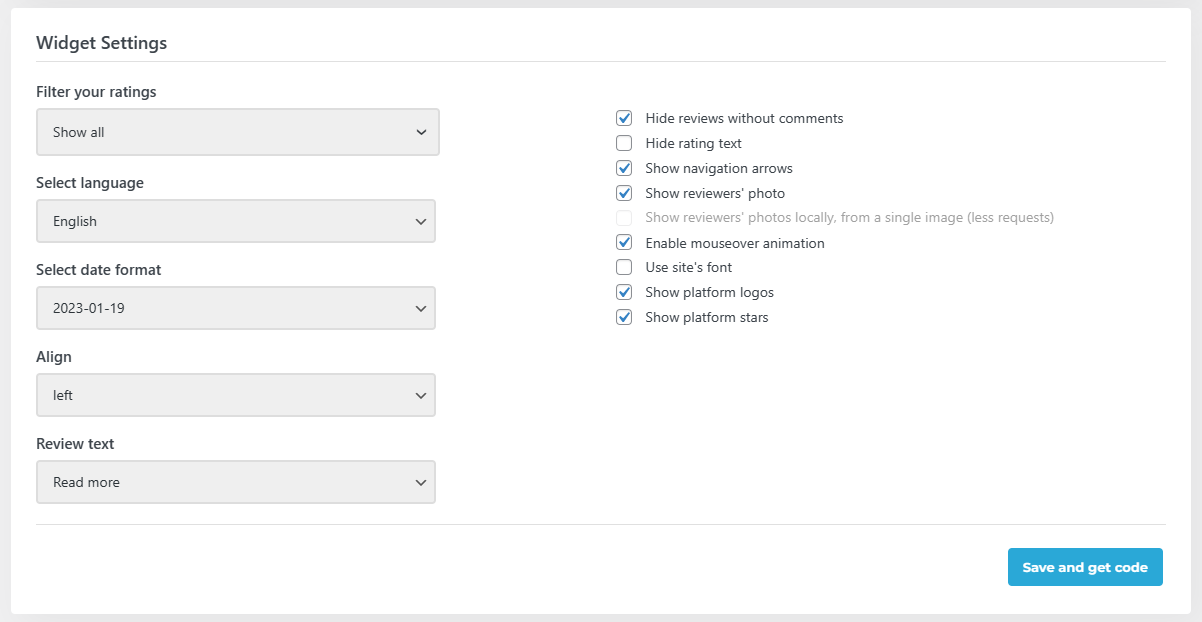
6. 复制并嵌入 Google 评论小部件
最后,您需要单击“复制到剪贴板”,并将插件提供的短代码插入到您想要在 WordPress 网站上显示 Google 评论小部件的位置。
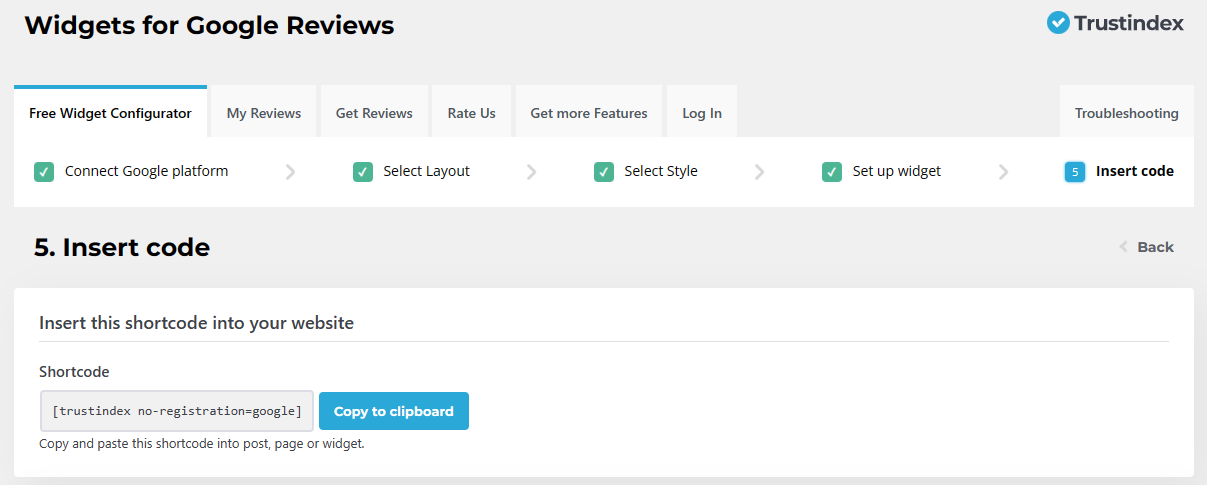
就这些!现在将 Google 评论嵌入到您的网站无需花费任何时间。
如何将 Google 评论自动嵌入到任何网站
评论是潜在客户在购买商品前首先要查看的内容。为什么不使用 Google 评论小部件让他们轻松查看呢?只需点击几下即可轻松在您的网站上展示 Google 评论。
使用 Trustindex 将 Google 商家评论嵌入到您的网站是一个简单的过程。以下是开始的步骤:
1. 设置你的平台
首先,登录后,您必须在“连接平台”菜单下将您的 Trustindex 帐户连接到您有评论的平台。在这里您需要连接您的 Google Business 个人资料。
目前,您可以从 120 多个平台中进行选择,并且我们正在不断将新的平台添加到列表中。
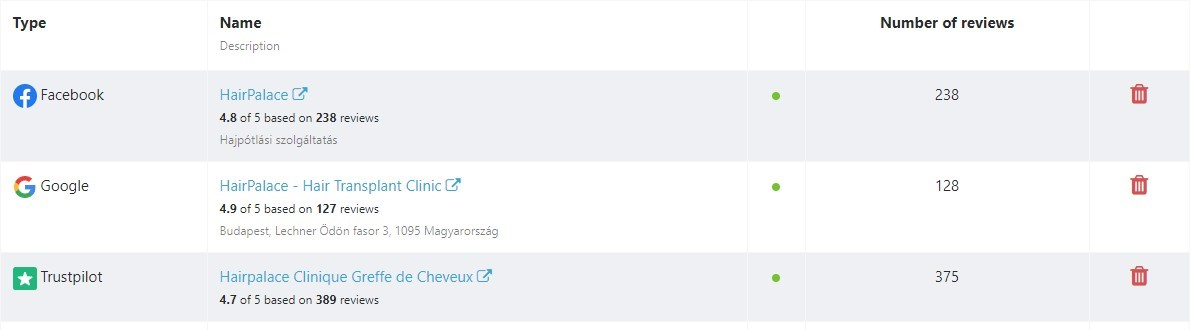
建立连接后,您可以连接另一个 Google 位置或开始创建小部件。
2. 添加新的网站小部件
成功连接您的 Google Business 帐户并同步您的 Google Business 评论后,您就可以开始配置您的 Google 评论小部件。
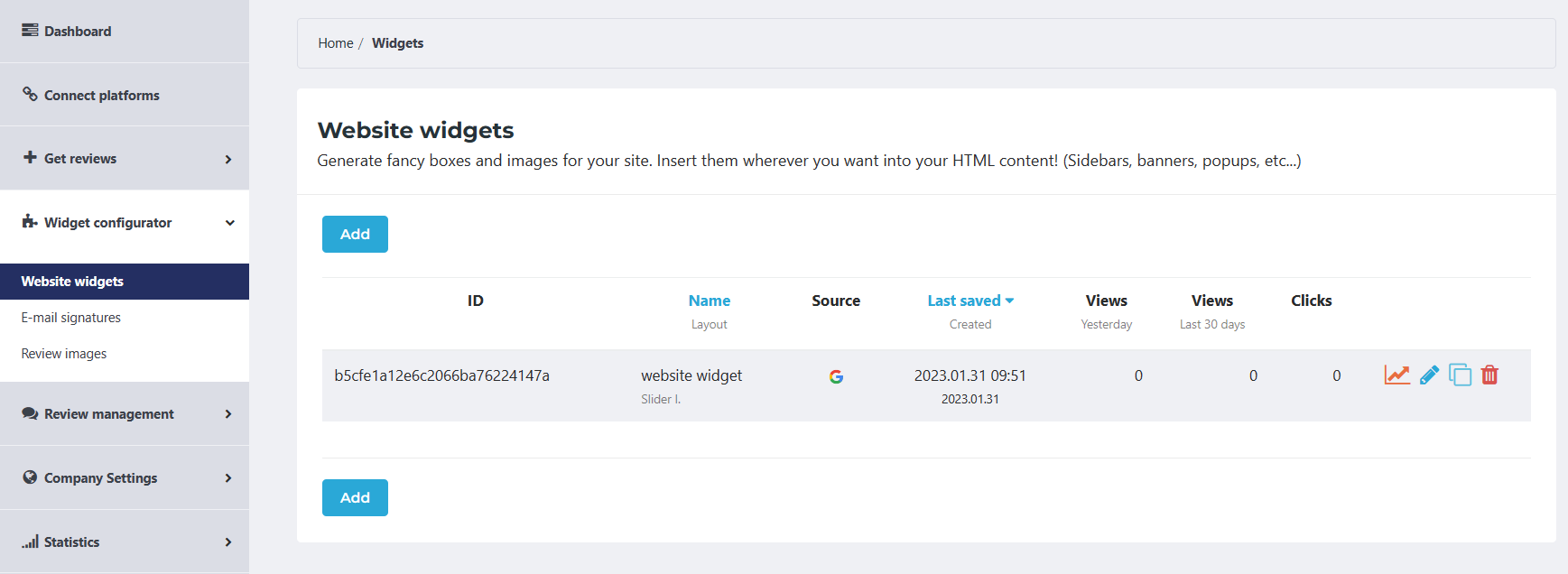
您可以从 35 多种小部件布局和 25 多种样式中进行选择,以最适合您网站的页面。
在配置页面中,您可以快速配置预览以查看给定的小部件布局和样式在每个平台上的显示效果。
选择小部件后,您可以完全自定义它。
3. 编辑小部件主题
决定喜欢的样式后,您将进入样式编辑器。
您可以在这里完全自定义您的 Google 评论小部件主题和设置。
无论您想添加过滤器以仅显示正面评价、标签,还是选择仅显示详细评价或更多新鲜评价,或根据自己的喜好调整颜色和文本的风格,您都可以在这里找到一切,以创建完全适合您的品牌和网站的 Google 评论小部件。
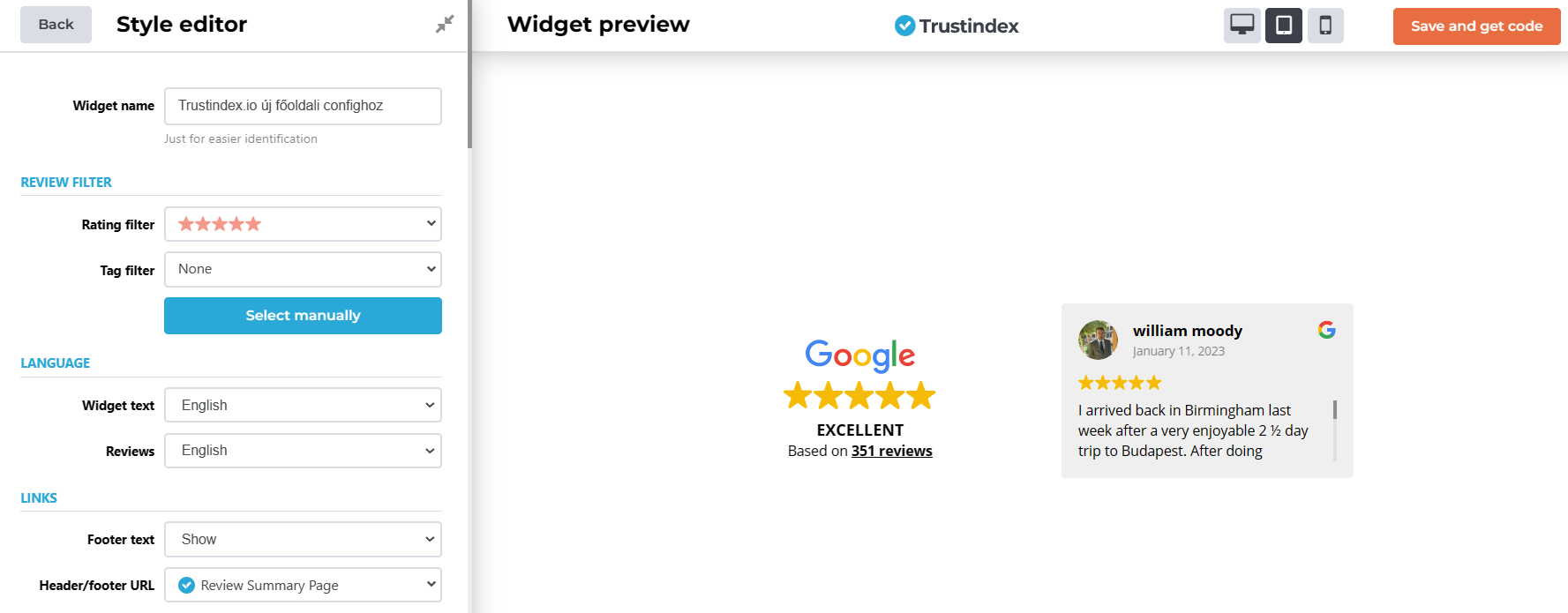
4.保存并插入
对配置的 Google 评论小部件感到满意后,请务必保存它并从弹出窗口中复制代码。系统为 HTML 网站或 WordPress 网站提供代码。
现在您要做的就是将小部件插入到您的网站 – 任何您喜欢的地方。以上,不同的网站主题可能操作方法不一,如需帮助可联系在线客服人员。